时间:2019-05-28 10:08 来源: https://www.xggww.com 作者:Win7系统之家
今天小编分享一下win10系统在”我的文档“中无法找到CF截图问题的处理方法,在操作win10电脑的过程中常常不知道怎么去解决win10系统在”我的文档“中无法找到CF截图的问题,有什么好的方法去处理win10系统在”我的文档“中无法找到CF截图呢?今天本站小编教您怎么处理此问题,其实只需要1、桌面的计算机图标上双击打开,在左边找到库,点击,再选择文档,一些游戏的截图和软件的文档部分被存储在这里 、在我的文档中找到并打开CFsystem文件夹;就可以完美解决了。下面就由小编给你们具体详解win10系统在”我的文档“中无法找到CF截图的图文步骤:
1、桌面的计算机图标上双击打开,在左边找到库,点击,再选择文档,一些游戏的截图和软件的文档部分被存储在这里。
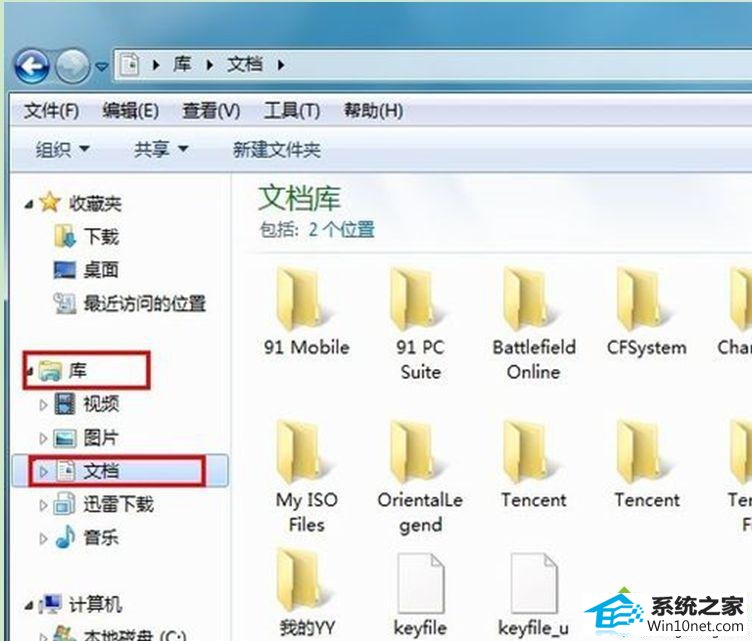
2、在我的文档中找到并打开CFsystem文件夹;
3、在CFsystem文件夹中,所有BMp格式图片文件都是CF的屏幕截图;关于CF截图在哪个文件夹的补充说明。在桌面空白的地方点击鼠标右键,选择属性,在属性对话框中选择桌面选项卡,点击下方的自定义桌面,在桌面项目窗口中把我的文档前面的勾选上即可。或是右键点击任务栏空白处,选择属性,点击“开始——自定义”在弹出的自定义“开始”菜单中选择高级选项卡,在“开始”菜单项目(M)中将我的文档勾选为显示为链接即可。
4、如果以上的方法都不行,可尝试以下方法:
1)在桌面或开始菜单中打开“我的文档”;
2)在“我的文档”中找到并打开“CFsystem”文件夹;
3)在打开的“CFsystem”文件夹中,所看到的BMp格式图片文件全部都是CF屏幕截图。
